Criar um mapa no ROBLOX é muito fácil. Não é preciso ser um profissional da arquitetura dos games para conseguir! E nós provamos isso ensinando-o neste artigo como fazer isso. Fizemos um tutorial rápido, objetivo e simples de ser compreendido. Ele se aplica a qualquer jogo que você desejar.
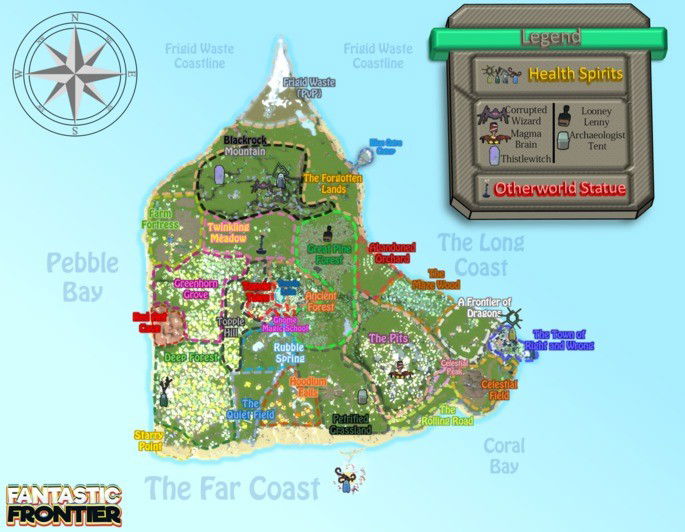
Passo 1: abrindo o mapa
O primeiro passo é você abrir o ROBLOX na página principal. Uma vez lá, clique em Develop, ao lado de Catálogo e de Fóruns, no menu superior. Vai abrir uma tela em que você verá diversas coisas que pode criar. Entre elas o mapa, que aqui é chamado de Locais. Clique, portanto, em Criar Local.
Agora a próxima página mostrará diversos estilos de mapa que você pode criar. São eles:
- Baseplate
- Flat terrain
- Village
- Castle
- Suburban
- Racing
- Pirate island
- Western
- City
- Obby
- Starting place
- Line runner
- Infinite runner
- Capture the flag
- Team
- Combat
Você escolherá um deles e lá embaixo vai clicar em Criar Lugar. Se escolher o primeiro da lista, terá uma tela em branco para criar tudo do zero. Os demais são temáticos e dão um certo tipo de ajuda a você.
Passo 2: edite o mapa no Roblox Studio
A primeira coisa a fazer quando estiver dentro do ROBLOX Studio é criar o seu primeiro bloco. Para isso, clique com o botão direito do mouse e selecione Insert Part. Seu primeiro tijolinho vai aparecer no mapa.
Segurando CTRL + 1 após selecionar o bloco, você pode arrastá-lo para onde quiser. Caso aperte CTRL + 2, pode alterar a altura do tijolinho, o que também é importante saber. Já o CTRL + 3 estende o bloco, aumentando seu tamanho. E o CTRL + 4 faz o bloco girar.
A partir de agora você pode criar quantos blocos quiser, editando-os de acordo com o seu gosto e suas preferências. Caso deseje mudar a cor, no menu do lado direito da tela do ROBLOX Studio há a seção Brick Color. Ali você edita a cor de cada bloco criado.
Nessa mesma parte dá para alterar o material. Pode ser plástico, madeira, ferro, entre outros tipos. O importante é que você use sua criatividade para ir adicionndo os itens que deseja ao seu mapa. Lembre-se: dá para criar tudo com o ROBLOX Studio, desde que você tenha paciência de explorar todos os recursos da ferramenta.
No menu Toolbox, do lado esquerdo, é onde você seleciona os diversos tipos de itens que podem ser adicionados ao seu mapa. Uma dica aqui é que todo e qualquer objeto pode ficar estático, sem se mover, caso você queira.
Para isso, selecione um objeto, bloco. No menu lá em cima clique em Anchor que nada nesse mundo vai fazer ele se mover.
Passo 3: trazendo sua personagem para o mapa
O último passo é um dos mais importantes, claro: trazer o avatar para a diversão! Em Toolbox clique em Models e troque por ROBLOX sets. Desça um pouco a barra até encontrar o spawn chamado Neutral. Clique nele e ele aparecerá em seu mapa imediatamente. É nesse spawn que a sua personagem vai aparecer.
Vá ao menu superior, na aba Test. Dê o Play e pronto: lá vai aparecer o avatar sobre o spawn. Agora você pode controlá-lo por seu mapinha normalmente.
Passo 4: salvando o mapa
A gente sabe que você talvez não consiga construir um mapa inteiro em algumas horas ou em apenas um dia. Leva tempo para ficar perfeito. Nesse caso, é importante que salve o seu arquivo para não perder tudo que construiu.
Para isso, vá ao menu superior e clique em File. Ali terá várias opções. Você pode só clicar em Save as..., caso ainda não esteja pronto, fazendo com que crie um rascunho. Ou em Publish to ROBLOX as..., quando o mapa estiver completamente pronto.
Nesse último caso ainda poderá editá-lo sempre que quiser, por isso não se preocupe caso ache que algo ficou faltando.
Veja também:







